めっちゃ焦りました…
急にワードプレスで何もできなくなったので
自分のせいなんですけどね・・・汗
「Briefly unavailable for scheduled maintenance. Check back in a minute.」という文字が出て、何をしても編集画面にならない…
プラグインの更新を押して、待ってる間に「アレやっとこ!」と
ブラウザの戻るボタンを押したのがいけなかったようです。
なんとか無事に治ったので、
今回は「mixhost(ミックスホスト)」でのフリーズ画面の対処法について紹介します。
1, 終わらないメンテナンス
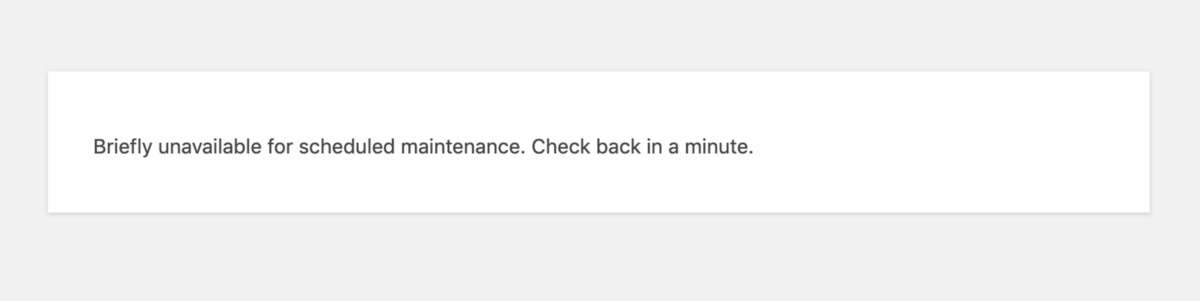
「Briefly unavailable for scheduled maintenance. Check back in a minute.」という文章ですが、意味は「メンテナンス中なのでしばらくお待ち下さい」という意味です。
しかし、このメンテナンスはほっておいたら永遠に終わらないメンテナンスなので自分でメンテナンスする必要があります。
原因は、ワードプレスの更新中によけいな操作をしてしまい
途中で止まっている状態のようです
- プラグインの更新
- テーマの更新
- バージョンの更新
この途中になることが多いようです。
2, 「.maintenance」を削除する
それでは実際にやっていきましょう!
mixhostのファイルマネージャーから行います。
①mixhostにログインします

②ホーム画面のファイルマネージャーを押す
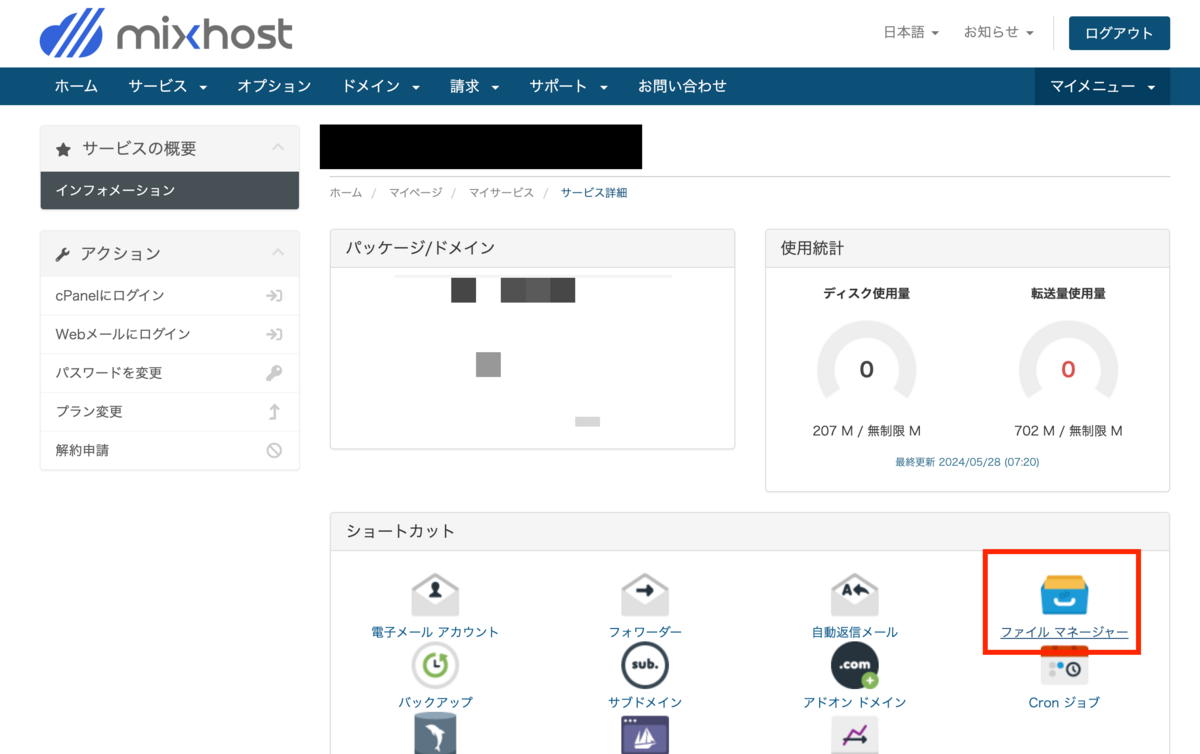
③ 「.maintenance」 を削除
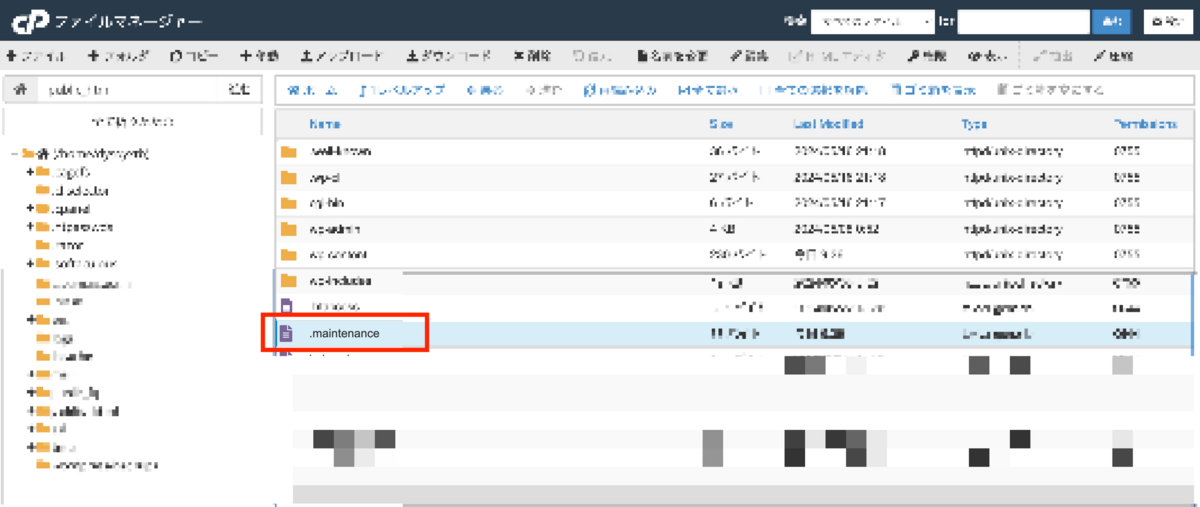
「.maintenance」を探します。
方法①
右上の検索窓に「.maintenance」と入力して
表示されたら「.maintenance」を削除する
方法②
左のサイドバーから「public_html」を選択
右側に表示されたファイルの中から「.maintenance」を削除
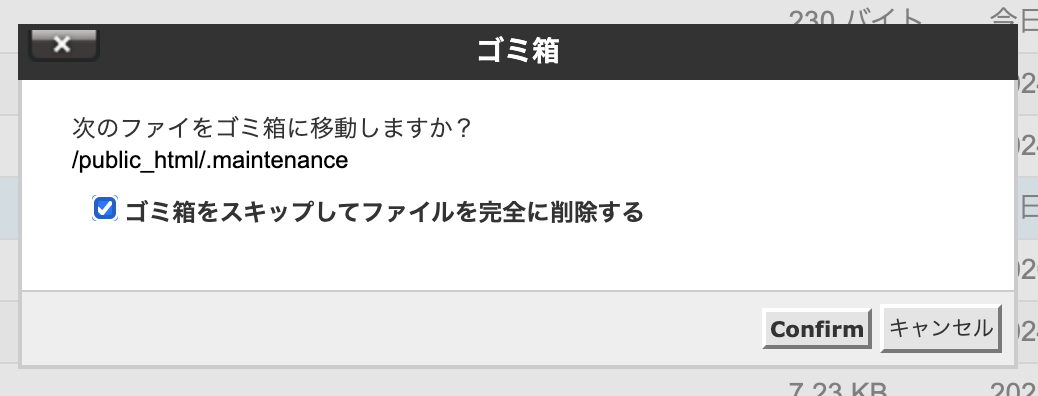
あとは、自分のブログを開いてみて開ければ解決です。
3,「.maintenance」が表示されない場合の対処法
初めてのアクセスした場合など、通常「.maintenance」が隠しファイルになっていて表示されない場合があります。
その場合、
- 右上の設定ボタンを押します。
- 隠しファイルを表示にチェックを入れます。
- saveする
表示されたら2に戻って、
「.maintenance」を削除します。

まとめ
以上、mixhostでの終わらないメンテナンスについて解説しました。
一度やってしまえば、そんなに難しいことではないので次回は大丈夫でしょう!
とはいえ、更新作業中は余計なことをせずに気長に待ちましょう。
それでは、良いブログライフを!
